Термин, который мы часто называем телефоном с черным экраном, который не отвечает, – это «черный экран смерти», потому что устройство не реагирует на нажатие кнопки питания или любых других кнопок. Обычно создается впечатление, что телефон выключен или его батарея разряжена, и в большинстве случаев это не так.
Другой вариант этой проблемы – когда в верхней части экрана мигает синий свет, как будто он уведомляет вас о том, что у вас есть непрочитанные сообщения или что-то в этом роде. Между этими двумя, последний может дать проблеск надежды, учитывая тот факт, что он все еще способен загораться светодиодным индикатором уведомлений. Когда вы столкнулись с этим, вы можете попробовать позвонить по своему номеру, и телефон может зазвонить, даже если экран останется черным. Это проблема, которую мы рассмотрим в этом посте, поэтому продолжайте читать ниже, так как мы можем помочь вам с этим.
Но прежде всего, если у вас есть другие проблемы с вашим устройством , а затем посетите нашу страницу устранения неполадок Galaxy S8 +, поскольку мы уже решили несколько распространенных проблем с этим телефоном. Скорее всего, есть уже существующие решения ваших проблем, поэтому просто найдите время, чтобы найти проблемы, похожие на ваши. Если вы не можете найти его или вам нужна дополнительная помощь, не стесняйтесь обращаться к нам, заполнив нашу анкету по проблемам Android. Предоставьте нам как можно больше информации, чтобы нам было проще устранить проблему. Не волнуйтесь, мы предлагаем эту услугу бесплатно, поэтому все, что вам нужно сделать, это предоставить нам достаточную информацию о проблеме.
Как выйти из безопасного режима на Андроид: 3 надежных способа
Как устранить неполадки в Galaxy S8 + с черным экраном и мигающим синим светом
Когда дело доходит до Samsung Galaxy S8 Plus или любого устройства Galaxy, если на то пошло, у которого есть черный, не отвечающий экран с синим светом, мигающим в верхней части экрана, мы знаем только решение. Однако, если что-то пойдет не по плану, у нас есть несколько шагов, которые вы можете попробовать, чтобы увидеть, сможете ли вы вернуть свой телефон к жизни.
Решение
Нажмите и удерживайте вместе клавиши уменьшения громкости и питания в течение 7 до 10 секунд. Если телефон загружается нормально, проблема решена. В противном случае перейдите к шагам по устранению неполадок ниже, но перед этим позвольте мне объяснить, почему это работает.
Чаще всего черный экран в сочетании с мигающим светом является признаком сбоя системы . Есть много причин, по которым ваш телефон выходит из строя, но это факт. Лучшее решение для устранения сбоя системы – выполнить принудительный перезапуск, что мы и сделали выше.
Эта процедура эквивалентна методу извлечения аккумулятора, который мы часто делаем с телефонами со съемным аккумулятором. По-видимому, мы не можем сделать это на вашем S8 Plus, потому что его аккумулятор не может быть извлечен пользователем. Итак, нам просто нужно нажать комбинацию клавиш уменьшения громкости и питания в течение определенного времени, чтобы имитировать отключение батареи. Это решает проблему и позволяет вашему телефону успешно загружаться..
Как ОТКЛЮЧИТЬ БЕЗОПАСНЫЙ РЕЖИМ на Телефоне ANDROID?
Однако, если телефон по-прежнему застревает на черном экране и мигает синим светом, то вот что вам следует сделать…
Шаг 1. Попробуйте загрузить телефон. в безопасном режиме
С телефоном, который не включается, мы можем сделать так много, и лучшее, что мы можем сделать, – это попробовать кое-что, чтобы увидеть, есть ли еще шанс, что эта проблема будет исправлено. Итак, первое, что я хочу, чтобы вы сделали с этим, – это запустить его в безопасном режиме, который временно отключает все сторонние приложения и службы.
Обнаружена проблема которая не позволяет запустить телефон в обычном режиме самсунг

Застревание логотипа во время загрузки означает, что у вашего телефона возникла проблема с прошивкой. Так обстоит дело с некоторыми из наших читателей, владеющих Samsung Galaxy A7. Многие из них сообщили, что их устройства застряли на логотипе Samsung, в то время как другие заявили, что их устройства перестали загружаться на черном экране. Были также некоторые, кто сказал, что их устройства A7 остановились на логотипе их поставщиков. В любом случае, эти проблемы можно рассматривать одинаково.
Итак, в этой статье я рассмотрю эту проблему с Galaxy A7, который является предметом нашего устранения неполадок. Мы постараемся изучить каждую возможность и управлять каждой из них, пока не сможем определить, в чем проблема, и что-то предпринять. Обратите внимание, что мы не гарантируем, что ваша проблема будет решена, особенно если она вызвана физическим повреждением или жидкостью. В конце концов, если проблема все еще не устранена после выполнения того, что мы предлагаем в этой статье, принесите свой телефон в магазин и позвольте технику решить проблему за вас.
Но прежде чем мы фактически перейдем к устранению неполадок, если у вас есть другие проблемы с вашим устройством, попробуйте посетить нашу страницу устранения неполадок Galaxy A7, поскольку мы уже рассмотрели наиболее часто возникающие проблемы с этим устройством. Попробуйте найти проблемы, похожие на вашу, и используйте предложенные нами решения и обходные пути. Если они не работают для вас или вам нужна дополнительная помощь, не стесняйтесь обращаться к нам, заполнив нашу анкету по проблемам Android. Просто предоставьте нам необходимую информацию, и мы поможем вам решить вашу проблему.
Устранение неполадок Galaxy A7, застрявшего на логотипе Samsung
Мы видели случаи, когда сторонние приложения приводили к тому, что телефоны не загружались. Такие приложения часто дают сбой, что может повлиять на общую производительность телефона, и если это произойдет, могут возникнуть такие проблемы, как частые перезагрузки, медлительность и зависание на определенном экране. Вот что вам следует сделать для этой проблемы:
Шаг 1. Выполните процедуру принудительного перезапуска
Сбой также может помешать успешной загрузке телефона, и в течение дня мы вытащим аккумулятор из телефона, когда он начнет работать, потому что он вялый и продолжает зависать. Но мы больше не можем этого делать, тем более, что у вашего Galaxy A7 несъемный аккумулятор. Итак, лучшее, что вам следует сделать, это выполнить процедуру принудительной перезагрузки; это эквивалентно разряду батареи и определенно имеет такой же эффект. Но все, что вам нужно сделать сейчас, это нажать и удерживать кнопки уменьшения громкости и питания вместе в течение 10 секунд, и после этого ваш телефон может нормально загрузиться.
Это очень важная процедура, и я предлагаю вам сделать это перед выполнением любых других процедур по устранению неполадок. Он имитирует отключение аккумулятора и обновляет память вашего телефона. Возможно, это единственное, что вам нужно сделать, чтобы вернуть телефон к жизни. Однако, если после этого ваш A7 по-прежнему застревает на том же экране, переходите к следующему шагу.
Шаг 2. Попробуйте перезагрузить телефон в безопасном режиме.
Выполнение этой процедуры позволит изолировать проблему. Как я уже сказал ранее, возможно, что некоторые приложения вызывают проблему, и для проверки вам необходимо временно отключить все сторонние приложения, запустив свой телефон в безопасном режиме. В случае успеха становится ясно, что проблему вызывают сторонние приложения. Вам нужно найти эти приложения и удалить их одно за другим, пока вы не сможете успешно запустить телефон в обычном режиме.
Как загрузить свой Galaxy A7 в безопасном режиме
- Выключите устройство.
- Нажмите и удерживайте кнопку питания за пределами экрана с названием модели.
- Когда на экране появится «SAMSUNG», отпустите кнопку питания.
- Сразу после отпускания клавиши питания нажмите и удерживайте клавишу уменьшения громкости.
- Продолжайте удерживать клавишу уменьшения громкости, пока устройство не перезагрузится.
- Безопасный режим отобразится в нижнем левом углу экрана.
- Отпустите клавишу уменьшения громкости, когда увидите безопасный режим.
Как удалить приложения с вашего Galaxy A7
- На главном экране коснитесь панели приложений.
- Коснитесь Настройки> Приложения.
- Коснитесь нужного приложения в списке по умолчанию или коснитесь значка с тремя точками> Показать системные приложения, чтобы отобразить предварительно установленные приложения.
- Коснитесь нужного приложения.
- Коснитесь Удалить.
- Снова нажмите «Удалить» для подтверждения.
После удаления приложения попробуйте перезагрузить телефон в обычном режиме, чтобы узнать, сможет ли оно. Если после этого проблема не исчезнет или ваш телефон все еще может зависать даже при попытке загрузки в безопасном режиме, выполните следующую процедуру.
Шаг 3. Перезагрузите телефон в режиме восстановления и очистите раздел кеша.
Даже если у вашего телефона есть серьезная проблема с прошивкой, он все равно сможет запустить восстановление системы Android. Как только вы окажетесь в этой среде, наиболее логичным шагом будет очистить раздел кеша. Это удаляет все системные кеши и заменяет их в процессе загрузки. Если эта проблема возникла из-за поврежденных кешей, то эта процедура решит проблему за вас:
- Выключаем устройство.
- Нажмите и удерживайте клавишу увеличения громкости и клавишу возврата на главный экран, затем нажмите и удерживайте клавишу питания.
- Когда появится логотип Android, отпустите все клавиши (в течение 30–60 секунд будет отображаться «Установка обновления системы», затем «Нет команды» перед отображением параметров меню восстановления системы Android).
- Несколько раз нажмите кнопку уменьшения громкости, чтобы выделить «очистить раздел кеша».
- Нажмите кнопку питания, чтобы выбрать.
- Нажмите клавишу уменьшения громкости, чтобы выделить «да», и нажмите клавишу питания, чтобы выбрать.
- Когда очистка раздела кеша будет завершена, будет выделено «Перезагрузить систему сейчас».
- Нажмите кнопку питания, чтобы перезагрузить устройство.
Если ваше устройство не может продолжить загрузку после очистки раздела кеша, вам необходимо сбросить его.
Шаг 4: выполните общий сброс
Это ваше последнее средство, и чаще всего эту проблему можно решить с помощью сброса настроек. Но дело в том, что вы не сможете сделать резервную копию всех ваших важных файлов и данных. Таким образом, они будут удалены в процессе. Вот почему эта процедура находится в конце нашего руководства по устранению неполадок.
- Выключаем устройство.
- Нажмите и удерживайте клавишу увеличения громкости и клавишу возврата на главный экран, затем нажмите и удерживайте клавишу питания.
- Когда появится логотип Android, отпустите все клавиши (в течение 30–60 секунд будет отображаться «Установка обновления системы», затем «Нет команды» перед отображением параметров меню восстановления системы Android).
- Несколько раз нажмите кнопку уменьшения громкости, чтобы выделить «стереть данные / сбросить настройки до заводских.
- Нажмите кнопку питания, чтобы выбрать.
- Нажимайте кнопку уменьшения громкости, пока не будет выделено «Да — удалить все данные пользователя».
- Нажмите кнопку питания, чтобы выбрать и начать общий сброс.
- Когда общий сброс завершен, высвечивается «Перезагрузить систему сейчас».
- Нажмите кнопку питания, чтобы перезагрузить устройство.
Если после этого проблема не исчезнет, отнесите телефон в сервисный центр и попросите техников провести несколько тестов, чтобы определить проблему и, надеюсь, исправить ее.
Посты о Galaxy A7, которые вы также можете прочитать:
- Как исправить на Samsung Galaxy A7 (2017), который застревает на логотипе во время загрузки [Руководство по устранению неполадок]
- Как починить Samsung Galaxy A7 (2017), который не включается [Руководство по устранению неполадок]
- Как исправить ваш Samsung Galaxy A7 (2017) с ошибкой «К сожалению, телефон остановлен» [Руководство по устранению неполадок]
- Как исправить Samsung Galaxy A7 (2017), который продолжает показывать предупреждение «Обнаружена влага» [Руководство по устранению неполадок]
- Как исправить ваш Samsung Galaxy A7 (2017), который показывает «К сожалению, настройка остановлена» [Руководство по устранению неполадок]
связаться с нами
Обнаружена проблема которая не позволяет запустить телефон в обычном режиме самсунг
Обычно есть веская причина, по которой телефон Android завис в безопасном режиме. Ниже вы найдете различные способы исправления зависания телефона Android в безопасном режиме.
Почему android-телефон застрял в безопасном режиме
Как правило, телефоны Android загружаются в безопасном режиме всякий раз, когда возникает конфликт или проблема с приложением, установленным на устройстве. В безопасном режиме вы не сможете открывать загруженные приложения, и эта функция специально предназначена для предотвращения запуска неисправных приложений на устройстве. Следовательно, первым шагом будет выявление и удаление неисправного приложения, которое вызывает проблемы на телефоне.
Если проблема не связана с программным обеспечением, могут быть и другие причины, по которым телефон переходит в безопасный режим, и вы должны быть в состоянии устранить такие проблемы, используя методы, описанные ниже.
Отключите телефон
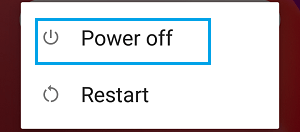
Если вы не устанавливали какие-либо приложения в последнее время и телефон работал нормально (до сих пор), попробуйте полностью отключить питание устройства и снова включить его.
- Когда устройство находится в безопасном режиме, нажмите и удерживайте кнопку питания , пока на экране телефона Android не отобразятся опции выключения/перезапуска.
- Нажмите на выключение и подождите, пока телефон полностью не выключится.
- Подождите 2 минуты и включите телефон, нажав кнопку питания .
Если на устройстве нет конфликтов программного обеспечения, вы должны увидеть, что телефон вышел из безопасного режима и запускается нормально.
Удалите недавно установленные приложения
Как уже упоминалось выше, телефоны Android предназначены для автоматической загрузки в безопасном режиме, когда возникает проблема с любым приложением, установленным на устройстве.
Однако проблема с безопасным режимом Android заключается в том, что он запрещает запуск всех приложений на телефоне и не позволяет тестировать приложения одно за другим.
Следовательно, лучший способ определить приложение-нарушитель — начать с самого последнего установленного приложения на телефоне или просто определить его интуитивно.
- Когда телефон Android застрял в безопасном режиме, откройте «Настройки» и нажмите «Приложения» .
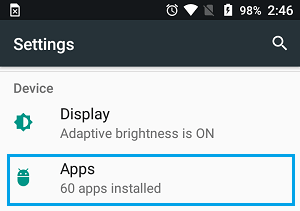
- На экране приложений найдите самое последнее установленное приложение и нажмите на него.
- На следующем экране нажмите на кнопку Удалить .
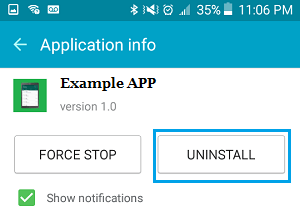
- После удаления приложения выключите устройство, нажав кнопку питания и нажав на опцию выключения питания .
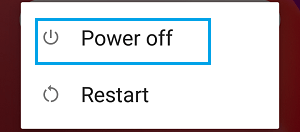
- Подождите, пока телефон полностью не выключится и перезагрузите устройство.
Надеюсь, теперь телефон запустится и будет работать как обычно. Если этого не происходит, попробуйте удалить следующее приложение в вашем списке.
Проверьте залипшие кнопки
Безопасный режим обычно включается нажатием и удержанием определенных кнопок во время включения телефона.
Если какая-либо из кнопок, используемых для включения безопасного режима, застревает или вышла из строя, телефон Android, скорее всего, всегда будет загружаться в безопасном режиме.
Поэтому внимательно посмотрите на кнопки увеличения и уменьшения громкости на телефоне и убедитесь, что они не застряли и не вышли из строя.
Если вы используете защитный чехол, выньте телефон из чехла и проверьте каждую кнопку, нажимая и используя ее.
Источник: vebtech.ru